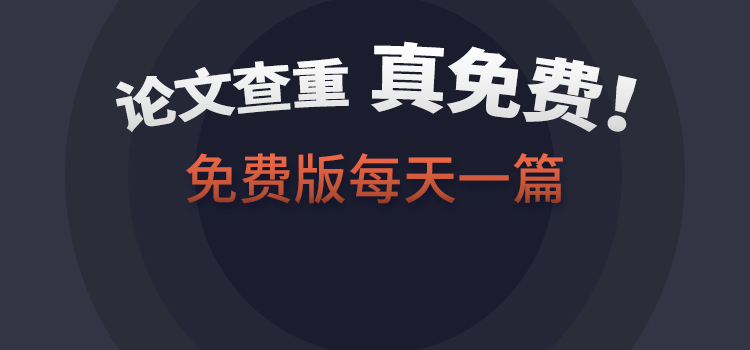还在为AI检测报告的打印效果发愁吗?那些模糊的图表、失真的颜色、错位的排版,简直能让精心准备的报告功亏一篑。别担心,这份超详细的打印指南将带你一步步解决所有难题。
为什么打印版AI检测报告如此重要?
纸质报告在正式场合有着不可替代的地位。评审专家传阅、会议现场分发、档案永久保存——这些场景都需要高质量的打印版本。想象一下,当你的报告被装订成册,专业感瞬间提升好几个档次。
更实际的是,打印过程能帮你发现数字版本容易忽略的问题。比如图表尺寸是否合适?字体大小是否易读?色彩对比度是否足够?这些问题在屏幕上可能不明显,但一打印就原形毕露。
打印前必须完成的准备工作
先别急着点击打印按钮!这几个关键步骤决定了最终效果。
格式转换与兼容性检查
PDF绝对是打印的首选格式。它能确保在任何设备上显示效果一致,避免字体丢失、排版错乱。建议使用“印刷质量”选项生成PDF,这样嵌入的图片能保持最高分辨率。
特别要注意的是,如果报告中包含特殊字体,务必在导出时嵌入字体文件。否则打印时可能被替换成默认字体,整个版式就全乱套了。
图片质量优化技巧
屏幕显示72DPI就够了?打印需要300DPI起步!特别是线条图和图表,分辨率不足就会出现锯齿和模糊。
颜色模式也要转换。RGB适合屏幕,CMYK才是印刷的标准。虽然普通打印机也能处理RGB文件,但专业印刷必须用CMYK才能保证颜色准确。
页面设置与排版调整
留出足够的页边距!至少2.5厘米,方便装订和批注。页眉页脚也要检查,确保重要信息不会被裁切。
单页文档还是双面打印?这会影响页边距设置。双面打印时,装订侧的边距需要加宽。建议先打印测试页,实际感受一下翻页是否方便。
选择合适的打印设备与材料
不是所有打印机都能胜任AI检测报告的打印任务。
打印机类型选择
激光打印机文字清晰、速度快,适合以文字为主的报告。喷墨打印机色彩表现更好,适合包含大量彩色图表的报告。
如果要打印海报尺寸的图表,可以考虑专业绘图仪。虽然成本较高,但效果绝对值得。
纸张选择的学问
普通复印纸?太没质感了!至少选择100g/m²以上的纸张,手感完全不同。光面铜版纸适合展示彩色图片,哑光纸则更适合长时间阅读。
特殊效果可以考虑纹理纸或环保纸,能给报告增添独特的专业气质。
墨水与碳粉考量
原装耗材虽然贵,但颜色准确性和耐久性最好。如果预算有限,至少选择知名品牌的兼容耗材。
重要提示:如果报告需要长期保存,务必选择防褪色墨水。普通墨水几年后就会变色,那可就前功尽弃了。
打印过程中的质量控制
现在开始实际打印,这些细节决定了最终品质。
打印设置详解
“高质量”模式是必须的,虽然耗墨多、速度慢,但效果天差地别。色彩管理选项要选“相对比色”,这样能最大限度保持颜色准确。
分辨率设置:600DPI是基础,1200DPI效果更佳。特别是细小的文字和线条,高分辨率才能清晰呈现。
校准与测试打印
打印头校准、颜色校准——这些步骤不能省!先打印测试页检查喷嘴是否堵塞,颜色是否均匀。
强烈建议先打印关键页面检查效果。特别是包含复杂图表和彩色图片的页面,确认无误后再批量打印。
常见问题解决
条纹状打印效果?可能是墨头堵塞,运行清洁程序试试。颜色偏色?检查色彩配置文件和打印机设置是否匹配。
纸张卡住了?别用力拉扯,按照说明书步骤小心取出。粗暴操作会损坏打印机。
后期处理与装订技巧
打印完成只是第一步,后期处理同样重要。
装订方式选择
胶装最适合正式报告,看起来最高端。铁圈装订方便翻页,适合需要频繁查阅的报告。骑马订适合页数较少的报告,成本较低。
如果报告需要经常更新,活页装订是更好的选择,可以随时替换页面。
封面设计与制作
加个透明封面吧!既能保护内页,又能提升档次。封面纸要选择200g/m²以上的卡纸,才有足够挺度。
封面信息要简洁明了:报告标题、生成日期、版本号、保密级别。过多的信息反而显得不够专业。
质量检查清单
打印完成后,逐页检查:有没有缺页?装订顺序是否正确?彩色页面颜色是否一致?裁切边缘是否整齐?
最好请同事帮忙复核,自己容易忽略细节问题。
特殊类型图片的打印要点
AI检测报告中的各种图表需要特别关注。
热力图与混淆矩阵
颜色渐变必须平滑,不能出现色带。打印前务必确认颜色对比度足够,黑白打印也能分辨不同区域。
建议添加数值标注,这样即使颜色稍有偏差,数据仍然是准确的。
曲线图与趋势图
线条粗细要合适,太细可能打印不清晰,太粗又会显得粗糙。不同曲线要用明显区分的线型:实线、虚线、点线组合使用。
图例要清晰,放在显眼位置。考虑黑白打印的效果,不能用颜色作为唯一区分依据。
结构图与流程图
确保所有文字标注都清晰可读,字体不能太小。复杂结构可以考虑分页打印,或者使用折叠页。
连线要清晰明确,交叉处要有跳跃处理,避免混淆。
环保与成本控制建议
专业效果不一定要高成本,这些技巧帮你省钱又环保。
双面打印能减少一半纸张消耗。草稿版本可以用省墨模式,正式版本再用高质量模式。
选择环保认证的纸张和耗材,很多回收纸的品质其实相当不错。
批量打印更经济,但前提是确认内容不再修改。否则浪费的不仅是纸张,还有时间。
借助PaperPass高效降低论文重复率
说到专业报告,PaperPass的检测报告在打印时有个小技巧:它的三色标注系统打印效果特别清晰。红色代表高相似度内容,橙色是中度,绿色表示通过——这种设计即使在黑白打印时,通过灰度对比也能清楚区分。
打印PaperPass报告前,建议先在“打印预览”里检查标注颜色是否都能清楚辨识。如果发现某些浅色标注打印后不明显,可以在设置里调整对比度。另外,它的片段对比视图最好用整页模式打印,确保左右栏对照清晰。
PaperPass的报告目录结构很清晰,打印时记得保留这个导航框架。装订时可以在侧边加标签页,方便快速翻到“相似度分布”、“修改建议”这些关键章节。它的报告通常包含大量数据表格,打印时选择“适应页面大小”能让表格更易读。
经验告诉我们,打印出来的PaperPass检测报告比屏幕版本更容易发现重复规律。纸质版可以铺开整体浏览,用彩笔做记号,制定修改计划——这种全局视角是电子阅读难以替代的。
常见问题解答
Q:为什么屏幕上颜色很鲜艳,打印出来却灰蒙蒙的?
A:这通常是RGB到CMYK转换的问题。打印前在图像软件中转换颜色模式,并适当增加对比度。
Q:报告中有透明背景的图片,打印出现白边怎么办?
A:导出PDF时选择“兼容PDF 1.4及以上”,这样能保留透明效果。或者直接给图片加上白色背景。
Q:装订时发现页面顺序错了,要全部重新打印吗?
A:不用!现在很多打印机支持小册子打印模式,自动调整页面顺序。或者用专业排版软件预先排好版。
Q:敏感信息需要打印,如何确保安全?
A:选择需要密码才能打印的PDF,或者使用安全打印功能,必须到打印机前输入密码才能输出。
记住,专业的打印效果是报告的重要组成部分。花点时间优化打印质量,你的AI检测报告会给人留下深刻印象。现在就去检查你的报告,准备打印一份完美版本吧!